¿Cómo saber quién abre y tiene acceso a mis archivos de Google Drive?
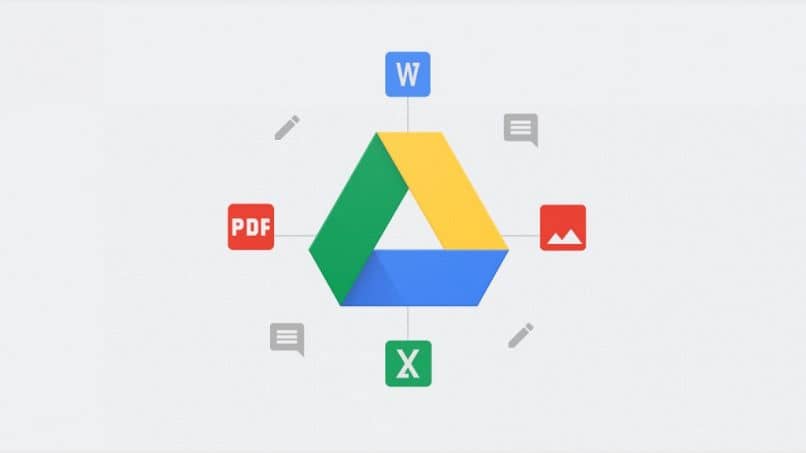
Google Drive te permite guardar todos tus archivos en la nube, con el fin de tener un respaldo de los mismos y poder acceder a ellos desde cualquier dispositivo con acceso a internet. Tus archivos de Google Drive son un bien preciado que debes mantener bastante seguro. Por esta razón debes conocer quién abre y tiene acceso a los mismos.
En ocasiones será necesario cambiar el propietario de un archivo o carpeta en Google Drive, de manera que así se pueda tener noción de quienes tienen acceso al mismo.
Google Drive es la herramienta más usada para almacenar archivos y documentos en la nube. Es perfecta para hacer respaldo de la información importante, para poder abrir un documento desde diferentes dispositivos y para compartir los mismos con varias personas.
Instrucciones para saber quién abre y tiene acceso a tus archivos de Google Drive
En ocasiones se comparten archivos de Google Drive con varias personas y al final no se tiene certeza de quiénes lo vieron y quiénes no. Para tener conocimiento de las personas que pueden abrir y tener acceso a tus ficheros en Google Drive debes seguir las siguientes instrucciones.
Recuerda crear un acceso directo de Google Drive en el escritorio de la PC para optimizar el proceso y avanzar más rápidamente con la tarea.
Método 1
El primer paso es acceder a tu cuenta de Google Drive. Al ser una herramienta de Google, funciona con un correo electrónico Gmail. Por lo que, una buena opción es entrar a ella desde el navegador Chrome.
En caso contrario, puedes crear una cuenta en Google Drive fácilmente, aunque si has llegado hasta este punto es porque claramente posees una.
Para esto debes sincronizar tu cuenta Gmail con el navegador y este automáticamente abrirá tu correo y demás funciones con solo dar clic en el icono que la representa. Estas últimas las observarás en la esquina superior derecha del navegador, en un menú desplegable identificado con un cuadro formado por varios puntos.
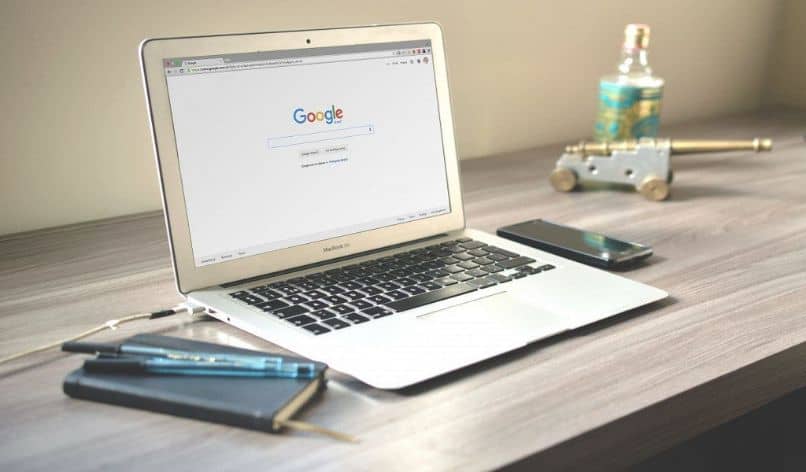
Allí ubica la herramienta de Google Drive. Una vez dentro, entre todas las carpetas selecciona el archivo que quieras inspeccionar pasar saber quién tiene acceso a él. Cuando lo tengas ubicado, lo siguiente que harás será seleccionarlo haciendo clic con el botón derecho de tu mouse. En el menú desplegable elige la opción “Compartir”.
Automáticamente aparecerá una ventana en donde verás a las personas con las que ya has compartido este archivo. Asimismo, observarás una barra de búsqueda que tiene el fin de buscar, a través del correo electrónico, a otras personas con quién desees compartir el fichero.
Es importante recalcar que este método solo funciona si has compartido este documento con una o dos personas. Si son más, Sigue las siguientes instrucciones
Método 2
Si el documento seleccionado lo has compartido con más de dos personas, lo que deberás hacer es, en la ventana de “Compartir”, clicar sobre uno de los usuarios que pueden ver tu archivo. Así se abrirá una lista con las demás personas que pueden acceder a tu archivo de Google Drive.
Si deseas mostrar este mismo documento a otras personas, en la misma ventana donde te encuentras verás en sección que dice “Enlace para compartir”, ese link puedes copiarlo y enviarlo a otras personas para que puedan ver este archivo.
Permisos de usuarios que pueden ver tu archivo de Google Drive
En la ventana “Compartir” también puedes modificar los permisos de los usuarios externos para con este archivo. Solo debes seleccionar el pequeño lápiz gris que aparece a un lado del nombre de usuario.
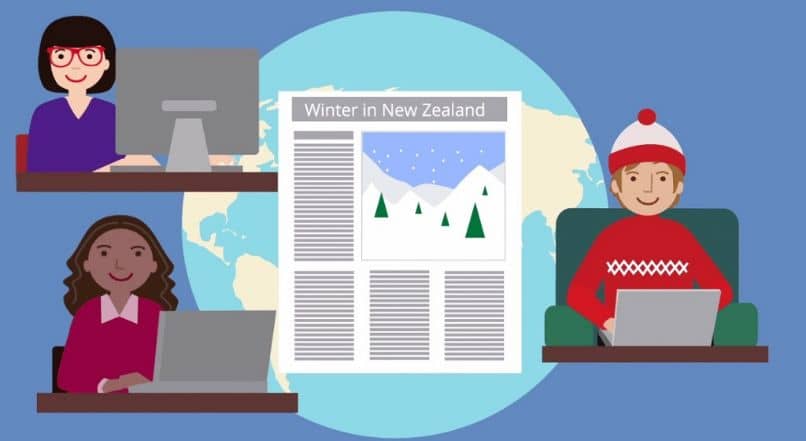
Ahí se desplegará una lista de opciones, en donde podrás escoger entre “Editar, comentar o solo ver”. Así lograrás definir qué puede hacer cada usuario con tu archivo. De igual manera, si quieres eliminar a una persona de esta lista debes pulsar el botón de aspa que se ve próximo al pequeño lápiz que se encuentra a un lado del nombre de usuario.
Una vez hayas editado por completo estas preferencias y las personas que quieres que vean tu archivo de Google Drive, selecciona el botón “Ok” para que los cambios se guarden automáticamente.
Historial de actividad
Si notas que tu documento compartido tiene modificaciones que tú no has realizado, puede que alguno de los usuarios que tenga acceso a él lo esté cambiando. Para este tipo de situaciones es muy útil consultar el historial de actividad. Para tener acceso a él solo debes clicar sobre el icono de información en Drive y luego seleccionar el apartado de “Actividad”.